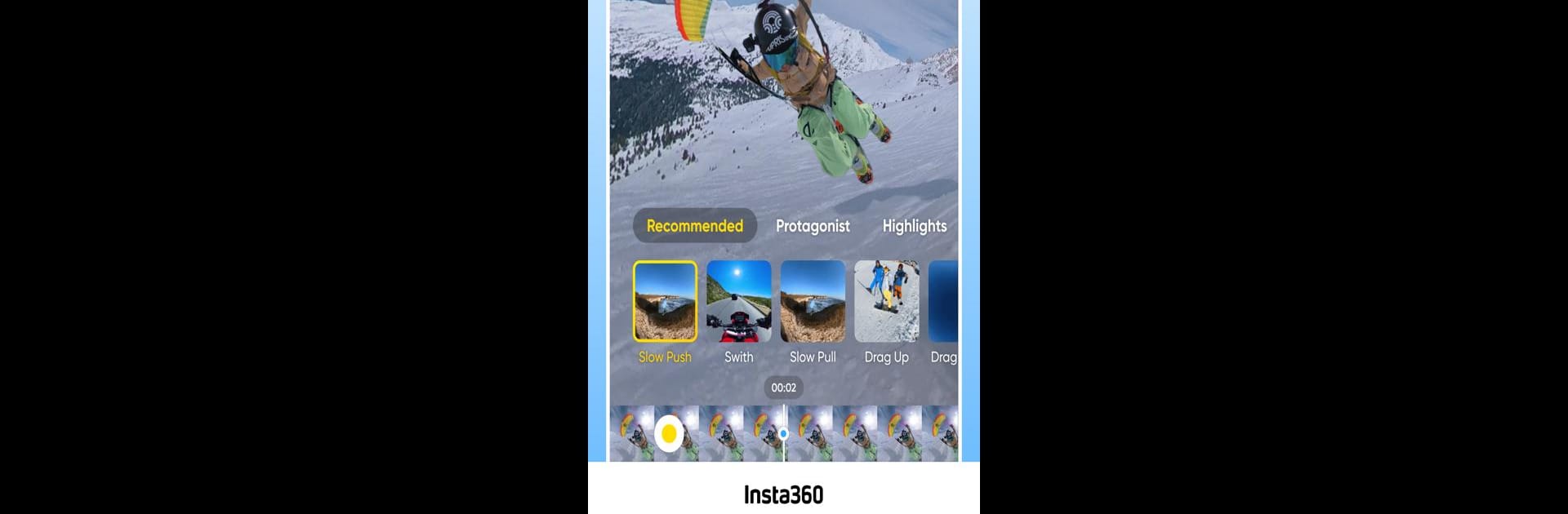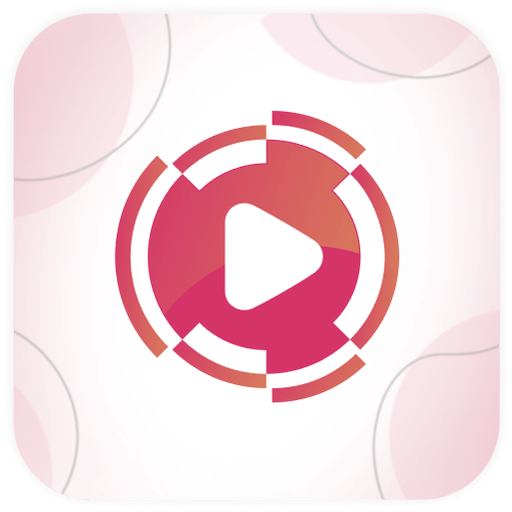Lascia che BlueStacks trasformi il tuo PC, Mac o laptop nella casa perfetta per Insta360, una divertente app di Strumenti video di Insta360.
Informazioni sull’app
L’app Insta360, realizzata da Insta360, è il tuo compagno essenziale per liberare la tua creatività con le fotocamere e i gimbal Insta360. Ottimizzata per creatori e avventurieri, offre strumenti di editing potenti e facili da usare, rendendo semplice la modifica dei tuoi video sul tuo dispositivo mobile. Hai voglia di scatenare l’intelligenza artificiale? L’app ti consente di personalizzare le tue creazioni o di goderti l’editing automatico con pochi tocchi.
Funzioni dell’app
Modifica Rapida:
Desideri un cambio di prospettiva? Basta muovere il telefono, scorrere lo schermo o usare il joystick virtuale per gestire i tuoi scatti.
Modifica dell’IA:
Lascia che l’intelligenza artificiale componga i tuoi video. Può gestire tutto, con rilevamento migliorato del soggetto per un editing rapido e senza sforzo.
Assistente AI Highlights:
Dimentica le lunghe sessioni di post-produzione. L’Assistente ordina i tuoi filmati e ti fornisce video epici automaticamente.
Distorsione IA:
Dai un tocco dinamico ai tuoi video con effetti AI personalizzabili, applicabili alle clip intere o a parti specifiche.
Shot Lab:
Sperimenta con oltre 25 modelli di editing IA come Nose Mode e Sky Swap. Creare clip virali non è mai stato così semplice!
Modifica Senza Download:
Risparmia tempo e spazio sul tuo telefono. Modifica e condividi direttamente sui social senza scaricare nulla.
Hyperlapse:
Accelera i tuoi video per creare hyperlapse stabilizzati in pochi tocchi; hai il controllo sulla velocità e la prospettiva.
Usare Insta360 con BlueStacks ti permette di divertirti senza limiti di spazio!
Vuoi portare la tua esperienza con le app a un livello superiore? Inizia subito scaricando BlueStacks sul tuo PC o Mac.